Ярлыки - это удобные связки, позволяющие быстро получить доступ к различным программам и функциям на iPhone. Создание ярлыка на главном экране устройства упрощает навигацию и ускоряет доступ к часто используемым приложениям.
Для создания ярлыка на iPhone не нужны специальные навыки программирования или сторонние приложения. Вы можете легко создать ярлык на любое приложение или веб-сайт прямо с устройства, выполнив несколько простых шагов.
Перед созданием ярлыка убедитесь, что на вашем iPhone установлена последняя версия iOS. Это обеспечит оптимальную работу устройства и доступ ко всем функциям, включая создание ярлыков.
Инструкция по созданию ярлыка на iPhone
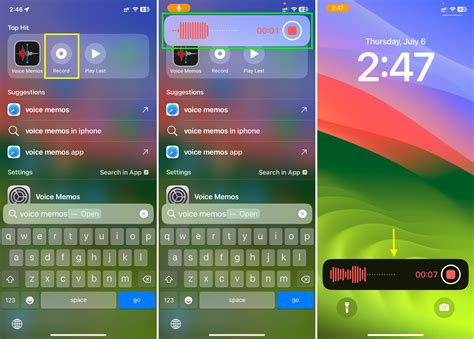
Хотите быстрый доступ к своим любимым веб-сайтам или приложениям прямо с домашнего экрана iPhone? Создайте ярлык на устройстве, который будет действовать как ссылка на ваше приложение или веб-сайт.
Шаг 1: Откройте Safari на iPhone и перейдите на нужный веб-сайт или страницу.
Шаг 2: Нажмите на кнопку "Поделить" в нижней панели навигации Safari. Кнопка выглядит как квадрат со стрелкой вверх.
- Прокручивайте вниз и выберите "Добавить на экран 'Домой'";
- Отредактируйте название ярлыка, если необходимо;
- Нажмите "Добавить" для создания ярлыка на домашнем экране iPhone.
- Создание ярлыков для веб-сайтов и страниц;
- Перемещение ярлыков по домашнему экрану;
- Удаление ярлыков при необходимости.
Поиск приложений

Перед созданием ярлыка на iPhone, найдите нужное приложение в App Store. В магазине есть широкий выбор приложений для скачивания.
Есть несколько способов найти приложение:
- Используйте поиск. На верхней панели есть поле поиска, где можно ввести название приложения или ключевые слова. App Store покажет результаты, соответствующие вашему запросу.
- Посмотрите разделы приложений. На главной странице App Store есть различные категории с приложениями. Вы можете выбрать категорию и найти нужное приложение.
- Просматривайте рекомендации и новинки. На главной странице App Store есть разделы с рекомендуемыми и новыми приложениями. Вы можете просмотреть их и найти что-то интересное для себя.
Когда вы нашли нужное вам приложение, вы можете перейти на его страницу и прочитать описание, посмотреть скриншоты, прочитать отзывы пользователей. Если все устраивает, вы можете нажать на кнопку "Загрузить" или "Установить" и приложение начнет скачиваться на ваш iPhone.
Создайте ярлык на главном экране
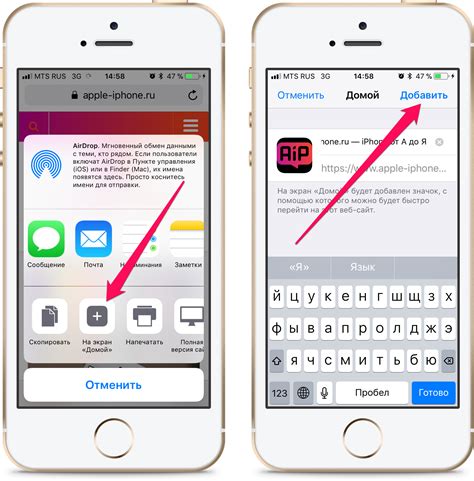
Создание ярлыков на главном экране вашего iPhone позволяет быстрый доступ к нужным приложениям или веб-сайтам.
Чтобы создать ярлык, выполните следующие шаги:
- Откройте Safari на вашем iPhone и перейдите на нужный веб-сайт.
- Нажмите на значок "Поделиться", который находится в нижней панели инструментов.
- Выберите "Добавить на главный экран" в меню.
- Настройте ярлык, введя имя и выбрав цвет фона.
- Нажмите на кнопку "Добавить" в правом верхнем углу экрана.
Теперь вы можете увидеть созданный ярлык на главном экране вашего iPhone. Просто нажмите на него, чтобы быстро открыть нужное приложение или веб-сайт.
Примечание: Вы можете создавать ярлыки для различных веб-сайтов или приложений, чтобы максимально упростить доступ к полезным ресурсам и функциям вашего iPhone.
Откройте веб-сайт или страницу, которую хотите добавить в ярлык
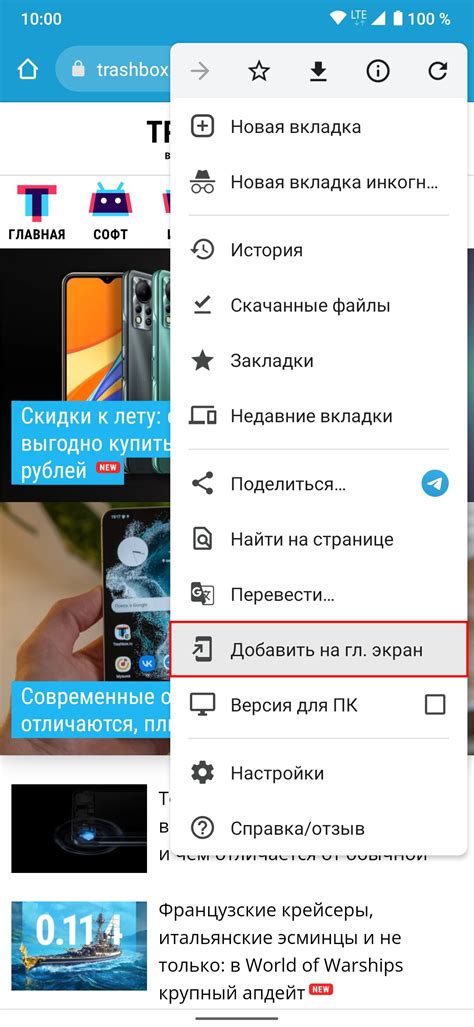
Прежде всего, откройте Safari, встроенный браузер на устройствах iPhone, и убедитесь, что у вас есть доступ к Интернету. Затем введите URL-адрес веб-сайта или страницы, которую вы хотите добавить в ярлык, в адресной строке.
Если вы уже находитесь на веб-сайте или странице, которую хотите добавить в ярлык, просто обновите страницу, чтобы убедиться, что у вас есть самая последняя версия. Вы также можете перейти на другие страницы веб-сайта, чтобы добавить их в ярлык.
Если у вас есть определенная секция на странице, которую вы хотите добавить в ярлык, прокрутите страницу до этой секции.
Убедитесь, что вы находитесь на нужном веб-сайте или странице, прежде чем переходить к следующему шагу.
Найдите опцию "Поделиться"
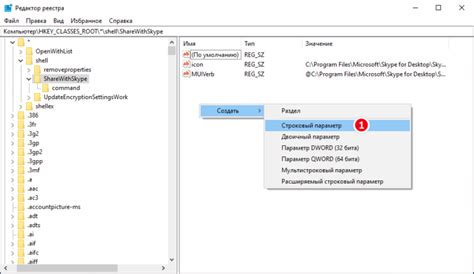
Для создания ярлыка на телефоне iPhone существует простой способ, который включает использование функции "Поделиться". Эта опция позволяет добавить ссылку на веб-страницу или приложение на главный экран вашего устройства для быстрого доступа.
Чтобы найти опцию "Поделиться" на вашем iPhone, выполните следующие действия:
На нужной странице найдите значок "Поделиться". Обычно он находится в правом верхнем углу. Когда найдете этот значок, нажмите на него. Появится меню с опциями. Прокрутите меню вниз и выберите "Добавить на главный экран". Нажмите на эту опцию. Вы увидите окно с ярлыком и с возможностью изменить его название. Если хотите изменить название, введите новое в поле "Название". Когда закончите настройку ярлыка, нажмите кнопку "Добавить" в правом верхнем углу экрана. | |
Шаг 6: | Вернитесь на главный экран iPhone, вы увидите новый ярлык для быстрого доступа к странице или приложению. |
Теперь у вас есть ярлык на главном экране iPhone, который позволяет быстро открывать веб-страницы и приложения в одно касание.
Выберите "Добавить на главный экран"
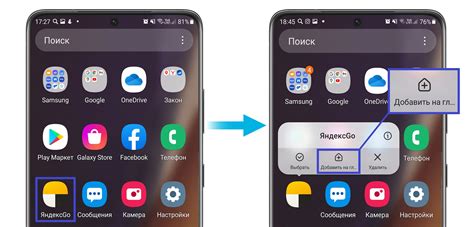
Чтобы создать ярлык на главном экране iPhone, выберите опцию "Добавить на главный экран". Эта опция позволяет добавить ярлык приложения на главный экран для быстрого доступа.
Для выбора этой опции выполните следующие шаги:
- Найдите приложение, для которого нужно создать ярлык на главном экране.
- Нажмите на кнопку "Поделиться" с значком квадрата и стрелки.
- Выберите "Добавить на главный экран" в меню.
- Нажмите на эту опцию.
- Приложение автоматически появится на главном экране iPhone.
Теперь у вас есть быстрый доступ к приложению прямо с главного экрана.
Настройте ярлык по своему вкусу
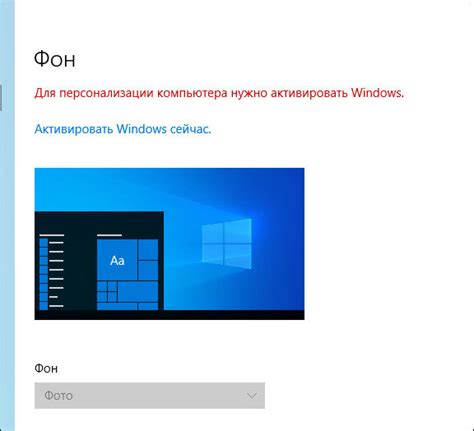
Для настройки ярлыка на iPhone, вы можете перетаскивать иконки или создать новый ярлык через меню на экране. Чтобы изменить иконку, используйте приложение "Shortcuts", выбрав нужное событие и изображение.
Не забудьте изменить название ярлыка на главном экране: нажмите и удерживайте ярлык, выберите "Изменить ярлык", введите новое название и нажмите "Готово".
Настройка ярлыков на iPhone поможет сделать ваш главный экран удобным и уникальным. Проявите креативность и наслаждайтесь персонализацией!